Brief:Panduan lengkap untuk pemula ini menunjukkan kepada Anda beberapa cara untuk menginstal dan menghapus perangkat lunak di Manjaro Linux.
Ada banyak orang yang ingin menggunakan Linux daripada Windows tetapi terhalang karena mereka percaya pada mitos Linux seperti sulit untuk digunakan. Tutorial ini akan mencoba mengatasi error tersebut dengan menunjukkan betapa mudahnya menginstal dan menghapus software di Linux.
Anda mungkin sudah tahu sekarang bahwa saya menyukai Manjaro Linux, jadi dalam artikel ini, saya akan fokus pada Manjaro. Ada artikel serupa tentang mengelola perangkat lunak di Ubuntu yang dapat diikuti oleh pengguna Ubuntu.
Karena Manjaro berbasis Arch Linux, sebagian besar tutorial ini juga dapat digunakan untuk Arch Linux dan turunannya. Metode akan terdaftar dari yang termudah hingga yang lebih maju.
- Menggunakan alat pengelola perangkat lunak grafis Pamac dari Manjaro
- Menggunakan pacman GUI front-end Octopi
- Menggunakan perintah pacman
- Menggunakan yay AUR helper untuk menginstal perangkat lunak dari Arch User Repository
Saya juga menambahkan beberapa trik untuk mempermudah.
Untuk tutorial ini, saya akan menggunakan Manjaro 20 dengan lingkungan desktop GNOME dan LXQt. Tutorial ini juga harus bekerja dengan lingkungan desktop lainnya.
Metode 1:Instal dan Hapus Perangkat Lunak di Manjaro Linux dengan Pamac
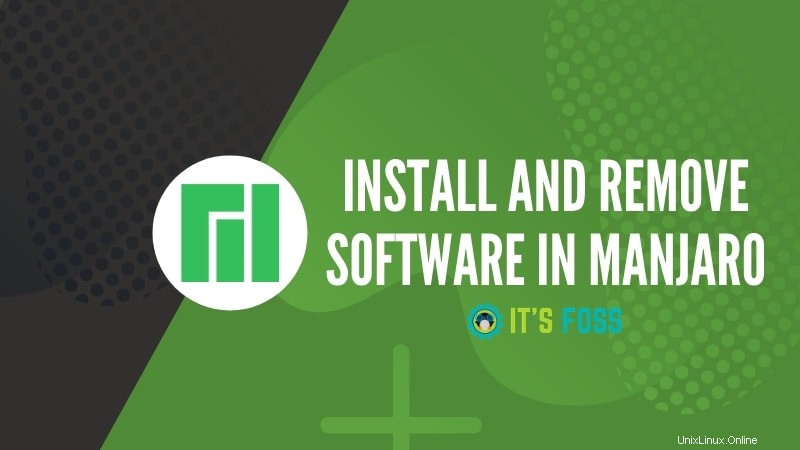
Di sini, kita akan menggunakan Pamac untuk menginstal/menghapus perangkat lunak di Manjaro Linux.
Instal Perangkat Lunak di Manjaro Linux dengan Pamac
Pacman adalah manajer paket yang dibuat oleh tim Arch dan digunakan oleh Manjaro. Ini mungkin cara termudah untuk menginstal perangkat lunak. Kami akan membahasnya secara mendalam nanti. Saat ini, kami fokus pada Pamac.
Pamac adalah aplikasi grafis yang dibuat untuk membuat Pacman mudah digunakan. Seperti sinaptik untuk apt.
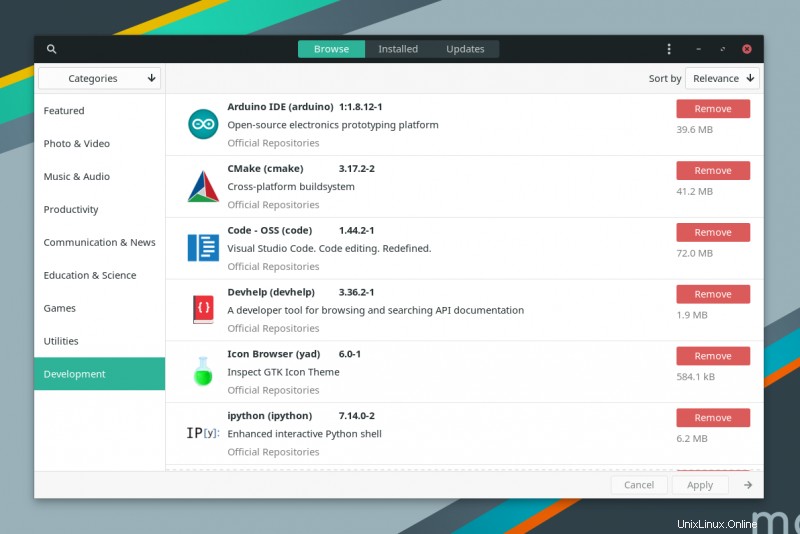
Anda dapat mengakses Pamac dengan memilih “Tambah/Hapus Perangkat Lunak ” dari menu atau dengan mengklik kanan ikon di baki sistem seperti yang ditunjukkan di bawah ini.
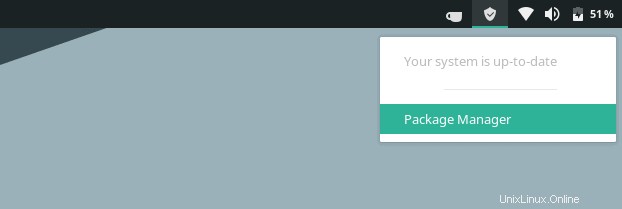
Pamac memungkinkan Anda untuk melihat perangkat lunak yang sudah diinstal, mencari perangkat lunak baru berdasarkan nama atau kategori. Jika Anda tidak menemukan sesuatu yang Anda cari, Anda juga dapat mencarinya di Arch User Repository (AUR).
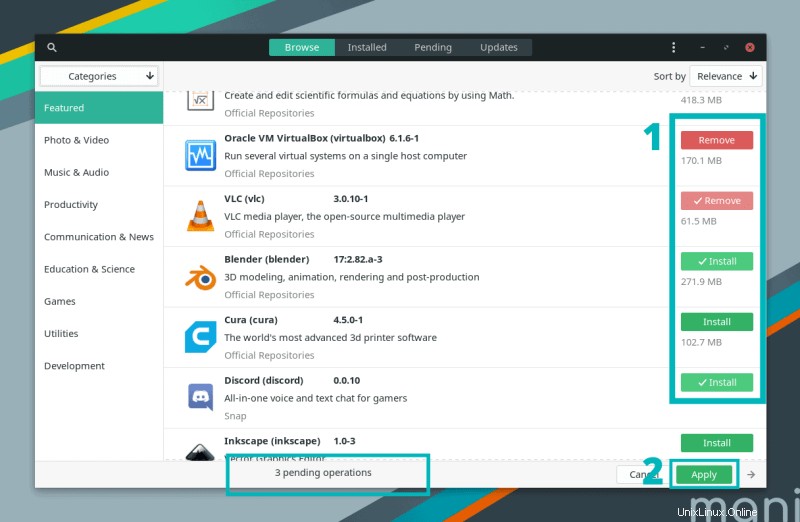
Aplikasi Anda tidak akan dipasang sampai Anda mengeklik “Terapkan ”. Anda akan diminta untuk memasukkan kata sandi Anda dan setelah menunjukkan kepada Anda daftar file yang akan diunduh, itu akan berfungsi.
Adalah opsional untuk mengeklik “panah kanan ” di samping “Terapkan ” untuk melihat keluaran terminal.
Mengaktifkan dukungan AUR dan Snap/Flatpak di Pamac
Mengaktifkan dukungan AUR dan Snap atau Flatpak membutuhkan beberapa langkah ekstra di Pamac. Klik menu 3 titik di pojok kanan atas dan pilih “Preferences”. Anda akan diminta untuk memasukkan kata sandi Anda.
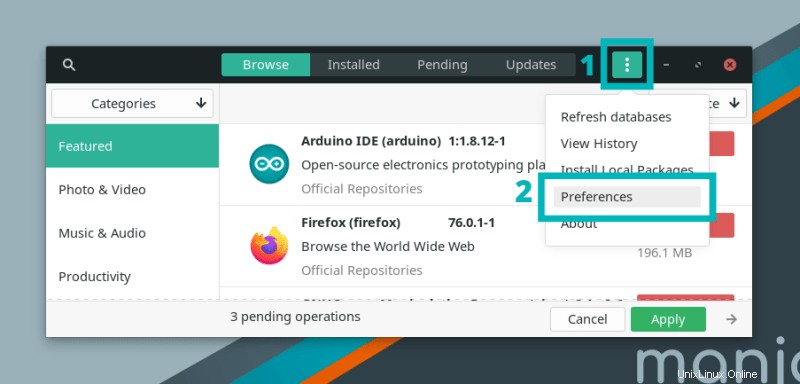
Sekarang, pilih tab "AUR". Sekarang balikkan sakelar (nyalakan). Sekarang, Anda dapat menginstal perangkat lunak dari AUR dan selalu memperbaruinya.
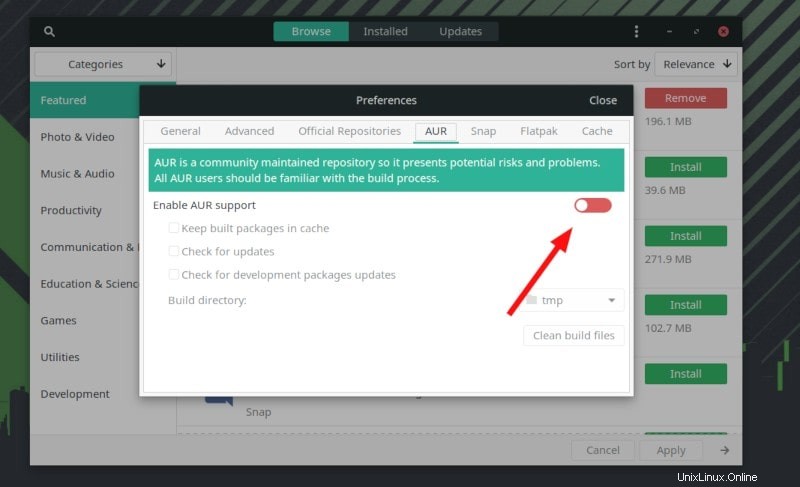
Demikian pula, Anda cukup menuju ke opsi Snap dan Flatpak ke “Aktifkan dukungan Snap ” dan “Aktifkan dukungan Flatpak ” jika perlu.
Hapus Software di Manjaro Linux dengan Pamac
Menghapus perangkat lunak menggunakan Pamac semudah menginstalnya. Yang harus Anda lakukan cukup klik tombol "hapus" di sisi kanan layar. Setelah Anda memilih semua paket yang ingin Anda hapus, klik tombol “terapkan”.
Metode 2:Instal dan Hapus Perangkat Lunak di Manjaro Linux dengan Octopi
Octopi adalah front end Pacman berbasis Qt yang digunakan di KDE dan LXQt. Sama seperti Pamac, ia dapat menginstal aplikasi dari repositori Manjaro atau AUR.
Mari kita lihat cara menggunakannya.
Instal Software di Manjaro Linux dengan Octopi
Untuk menemukan aplikasi yang akan diinstal, Anda dapat mencarinya berdasarkan nama atau mencarinya berdasarkan grup. Anda dapat melihat deskripsi setiap aplikasi, serta file apa saja yang disertakan. Octopi juga menawarkan distro baru dan petunjuk penggunaan.
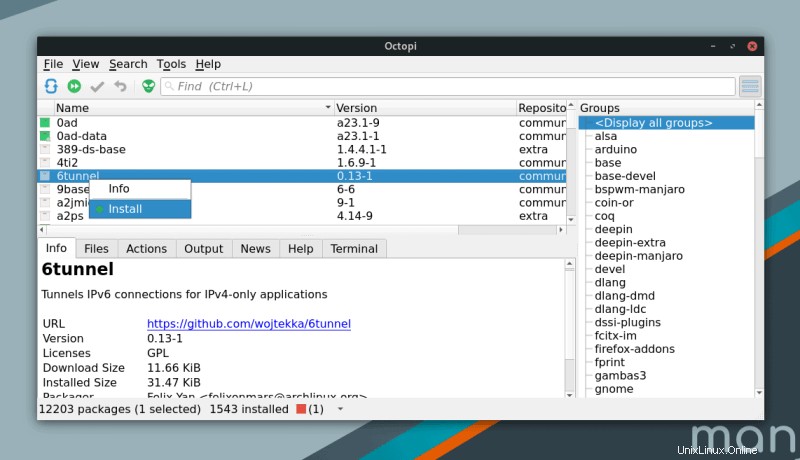
Setelah Anda menemukan aplikasi yang Anda cari, klik kanan nama dari daftar dan klik "Instal". Jika Anda memilih beberapa aplikasi untuk diinstal, mereka akan terdaftar di bawah tab "Transaksi". Saat Anda siap memasang, klik ikon tanda centang di sebelah kiri atau tekan CTRL + M untuk melakukan perubahan.
Anda kemudian akan diminta untuk menyetujui proses instalasi. Anda juga dapat memilih untuk melihat output di terminal. Setelah Anda memasukkan kata sandi, aplikasi Anda akan diinstal.
Untuk mencari aplikasi di AUR menggunakan Octopi, klik alien kecil berwarna hijau di sebelah kiri kotak pencarian. Setelah Anda mengklik kanan pada judul aplikasi dan memilih “Instal”, Anda akan dibawa ke terminal tempat penginstalan akan dimulai.
Anda akan ditanya apakah ingin mengedit PKGBUILD. Pilih "tidak" untuk kueri ini dan "ya" untuk sisanya. Sayangnya, ini berarti Anda hanya dapat menginstal satu aplikasi dalam satu waktu dari AUR.
Harap diperhatikan bahwa Octopi tidak mengizinkan Anda untuk menginstal aplikasi dari repositori Manjaro dan AUR secara bersamaan.
Hapus Perangkat Lunak di Manjaro Linux dengan Octopi
Menghapus instalasi aplikasi dengan Octopi semudah Pamac.
Cari aplikasi, klik kanan judul dari daftar, klik kanan dan pilih “Hapus “. Setelah Anda mengeklik tombol “Terapkan ” di toolbar, itu akan dihapus.
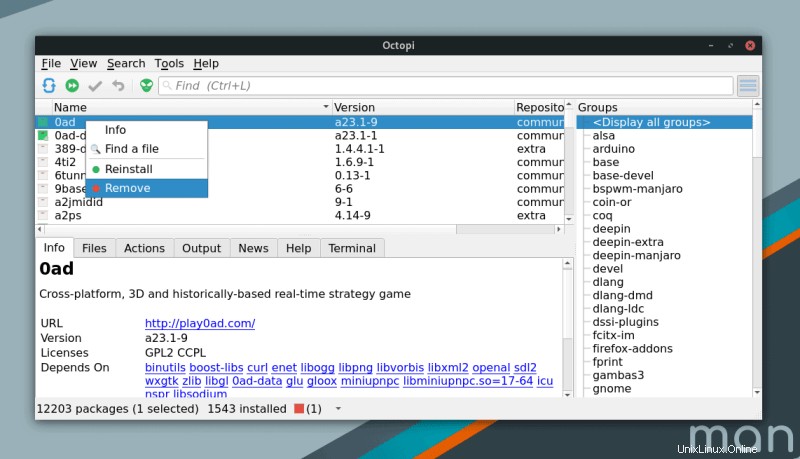
Metode 3:Instal dan Hapus Perangkat Lunak di Manjaro Linux dengan perintah Pacman
Aplikasi grafis mudah digunakan, tetapi program terminal atau baris perintah lebih kuat dan lebih cepat.
Instal Software di Manjaro Linux dengan pacman
Seperti yang saya nyatakan di atas, Pacman adalah manajer paket baris perintah untuk distro berbasis Arch. Untuk menginstal aplikasi, yang harus Anda lakukan adalah memasukkan sudo pacman -S PACKAGENAME . Ganti saja PACKAGENAME dengan nama aplikasi yang ingin Anda instal.
Anda akan diminta untuk memasukkan kata sandi Anda. Setelah Anda memasukkannya, aplikasi Anda akan diunduh dan diinstal.
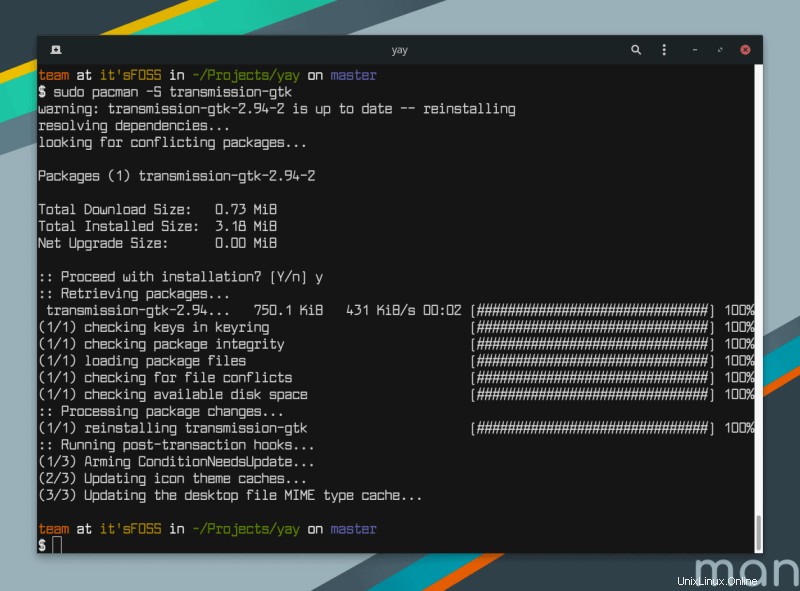
Anda juga dapat menginstal sekelompok paket seperti GNOME menggunakan perintah ini:
sudo pacman -S gnomeSemudah itu!
Hapus Perangkat Lunak di Manjaro Linux dengan pacman
Menghapus perangkat lunak dengan Pacman sama mudahnya. Yang harus Anda lakukan adalah memasukkan perintah berikut:
sudo pacman -R PACKAGENAMEGanti saja PACKAGENAME dengan nama paket yang ingin Anda hapus.
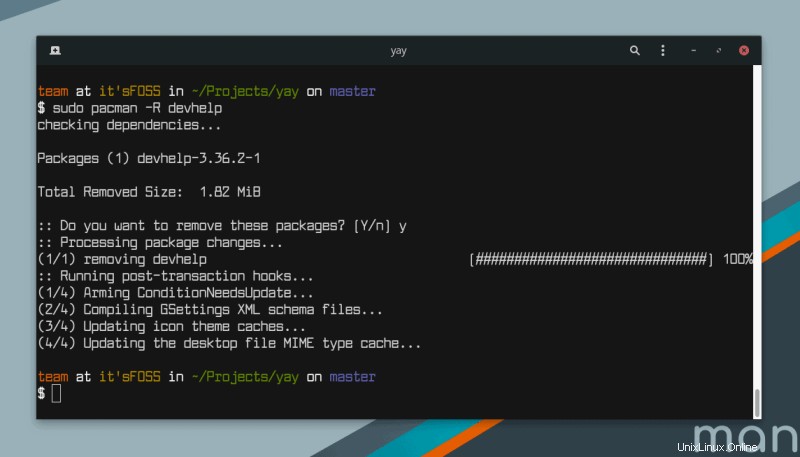
Kiat untuk Meningkatkan Pengalaman Pacman
Karena ini adalah aplikasi terminal, Pacman dapat berjalan cukup cepat, Sayangnya, prosesnya dapat diperlambat oleh mirror yang buruk.
Anda dapat menggunakan perintah ini untuk menentukan peringkat cermin berdasarkan kecepatan dan menghapus cermin yang sudah kadaluwarsa:
pacman-mirrors -gSetelah selesai, Anda perlu menyinkronkan database Pacman dengan perintah ini:
sudo pacman -SyyAnda dapat mempelajari lebih lanjut tentang menggunakan perintah pacman untuk manajemen paket di distribusi berbasis Arch di panduan terperinci kami.
Metode 4:Instal dan Hapus Perangkat Lunak di Manjaro Linux dengan yay
Meskipun Anda tidak dapat menginstal aplikasi dari AUR menggunakan Pacman, ada sejumlah program terminal yang memungkinkan Anda melakukan hal itu. Salah satu contoh yang paling terkenal adalah yay.
Instal Software di Manjaro Linux dengan yay
Anda dapat menginstal paket dari repositori resmi dan AUR. Anda harus terlebih dahulu menginstal yay di mesin Anda. Untuk melakukannya, ketik perintah di bawah ini:
git clone https://aur.archlinux.org/yay.git
cd yay
makepkg -siSatu hal yang menyenangkan tentang yay adalah memberi Anda kemampuan untuk mencari aplikasi yang ingin Anda instal, yang harus Anda lakukan adalah menggunakan perintah ini:
yay -S PACKAGENAMEJangan lupa ganti PACKAGENAME dengan nama aplikasi yang kamu cari.
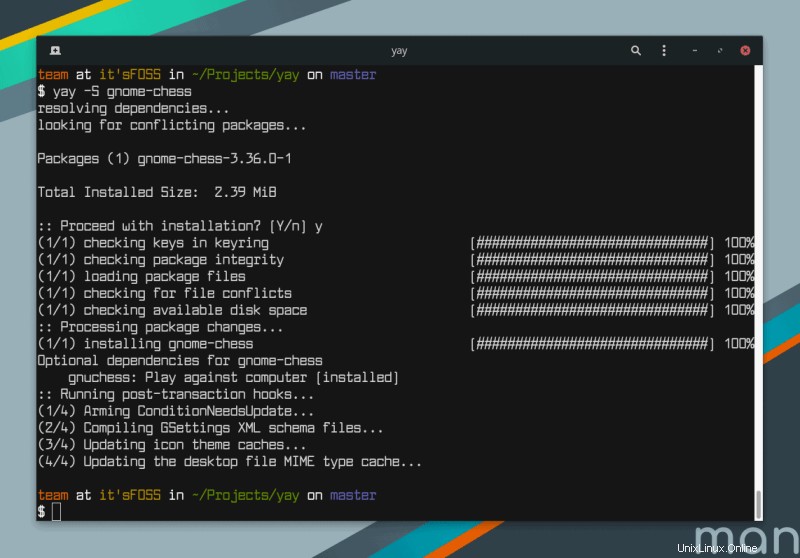
Anda akan diminta untuk memasukkan "y" untuk melanjutkan. Anda akan diminta memasukkan sandi dan mengajukan beberapa pertanyaan lagi untuk memverifikasi bahwa Anda ingin menginstal aplikasi ini.
Bergantung pada seberapa besar file dan seberapa banyak pekerjaan "yay" yang harus dilakukan untuk menyiapkan file, penginstalan mungkin selesai dengan cepat atau membutuhkan waktu beberapa saat untuk diselesaikan.
Hapus Perangkat Lunak di Manjaro Linux dengan yay
Untuk menghapus aplikasi AUR dengan yay, cukup gunakan perintah berikut:
yay -R PACKAGENAMEMenutup
Jika Anda menggunakan Manjaro atau turunan Arch lainnya, metode apa yang Anda sukai untuk menambah dan menghapus aplikasi?
Jika menurut Anda artikel ini menarik, silakan bagikan dengan teman dan keluarga Anda di situs media sosial favorit Anda.